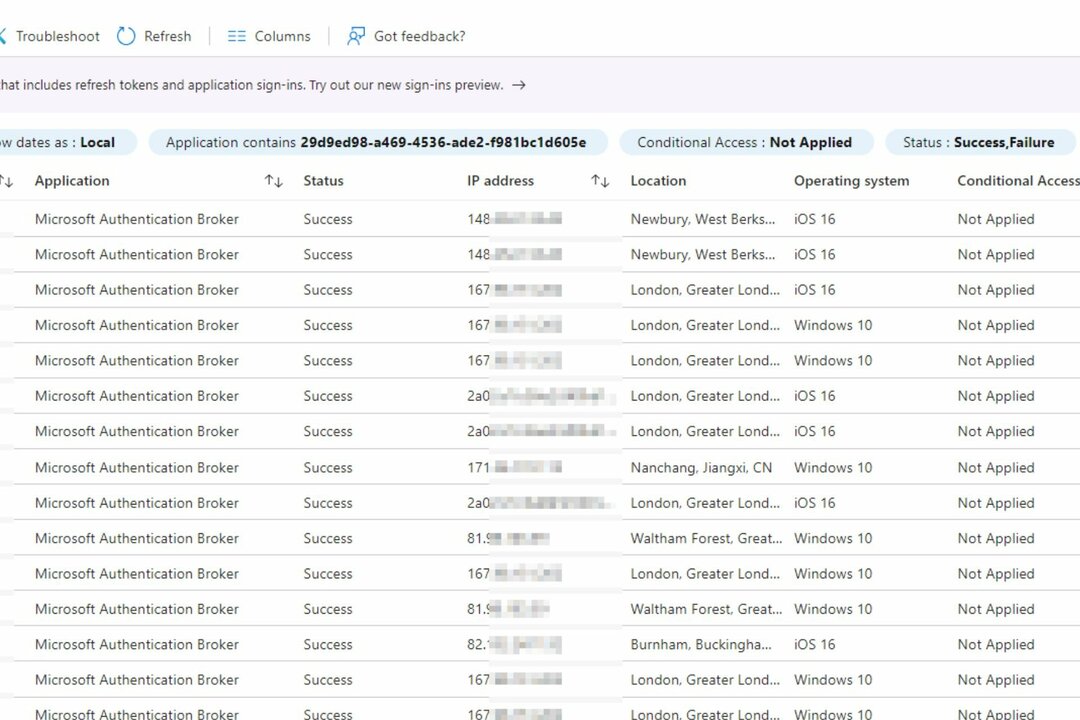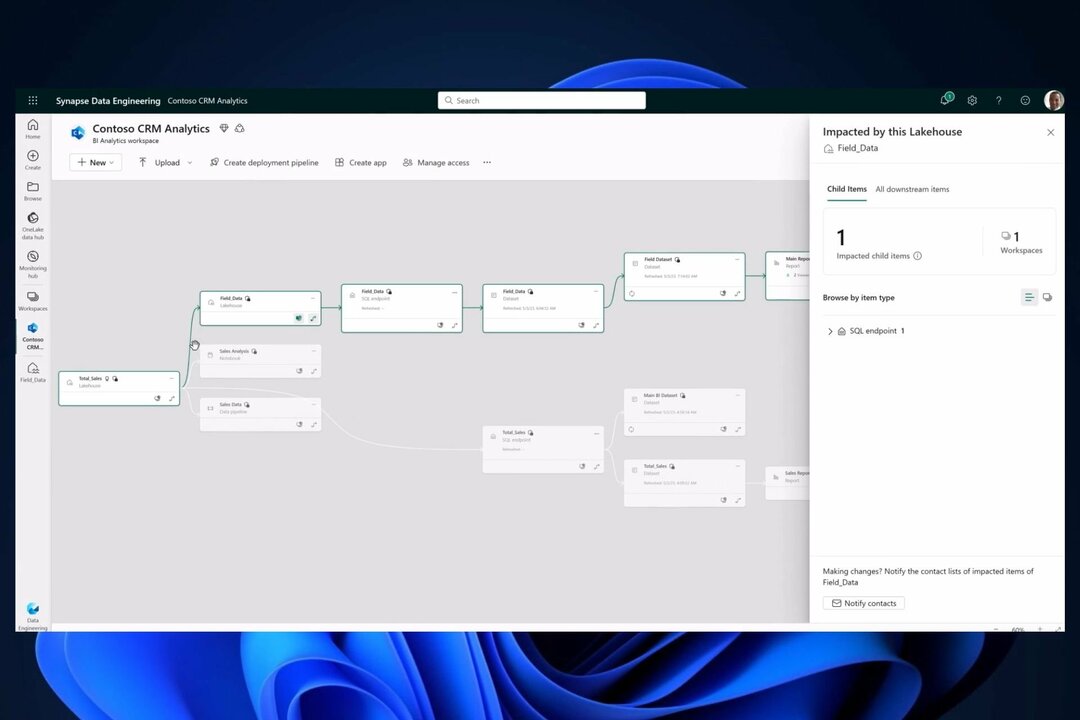ოპერაციული სისტემის განახლება ხშირად ეფექტური გამოსავალია
- AADSTS90014 შეცდომა, როგორც წესი, ჩნდება, როდესაც საჭირო ველი აკლია ავტორიზაციის პროცესის დროს მიწოდებულ რწმუნებათა სიგელის ინფორმაციას.
- თქვენი ოპერაციული სისტემის განახლება და საჭირო მოთხოვნების დაკმაყოფილება დაგეხმარებათ AADSTS90014-თან დაკავშირებული პოტენციური პრობლემების შემცირებაში.

Xდააინსტალირეთ ჩამოტვირთვის ფაილზე დაწკაპუნებით
- ჩამოტვირთეთ და დააინსტალირეთ Fortect თქვენს კომპიუტერზე.
- გაუშვით ინსტრუმენტი და დაიწყეთ სკანირება
- დააწკაპუნეთ მარჯვენა ღილაკით შეკეთებადა გაასწორეთ რამდენიმე წუთში.
- 0 მკითხველებმა უკვე ჩამოტვირთეს Fortect ამ თვეში
ჩვენი რამდენიმე მკითხველი ჩიოდა ამ შეტყობინებასთან დაკავშირებით AADSTS90014: მოთხოვნილი ველის მოთხოვნა არ არის დამადასტურებელ დოკუმენტში. დარწმუნდით, რომ თქვენ გაქვთ ყველა საჭირო პარამეტრი შესვლის მოთხოვნისთვის.
ამ სახელმძღვანელოში ჩვენ მოგაწვდით ყველაფერს, რაც უნდა იცოდეთ მის გამოსასწორებლად, მათ შორის შესაძლო გადაწყვეტილებების შესახებ, რომლებიც უნდა მიიღოთ.
რა არის AADSTS90014: საჭირო ველს აკლია შეცდომა?
შეცდომა არის კოდი, რომელიც დაკავშირებულია Sharepoint ან Azure Active Directory (AAD) ავთენტიფიკაცია. ეს ჩვეულებრივ ხდება რომელიმე შემდეგი მიზეზის გამო:
- სერთიფიკატების ველები აკლია – ეს შეიძლება მოხდეს, თუ ავთენტიფიკაციის დროს მოწოდებულ რწმუნებათა სიგელებს აკლია გარკვეული საჭირო ინფორმაცია.
- რწმუნებათა სიგელის არასწორი ფორმატი – შესაძლოა მოწოდებული რწმუნებათა სიგელები არ ემთხვეოდეს ავტორიზაციის მოსალოდნელ ფორმატს. ამის მიზეზი შეიძლება იყოს მომხმარებლის სახელი არასწორი ფორმით ან აკლია დომენის პრეფიქსი.
- არასწორი ან ვადაგასული რწმუნებათა სიგელები – მოწოდებული რწმუნებათა სიგელები შეიძლება იყოს არასწორი, ვადაგასული ან გაუქმებული, რაც ხელს უშლის წარმატებულ ავთენტიფიკაციას.
- OS განახლებები – შეიძლება შეგხვდეთ AADSTS90014 შეცდომა, თუ თქვენი ოპერაციული სისტემა არ არის განახლებული და არ უჭერს მხარს უახლეს ავტორიზაციის პროტოკოლებს, რომლებიც საჭიროა Azure Active Directory-ისთვის.
როგორ გავასწორო AADSTS90014: სავალდებულო ველს აკლია შეცდომა?
სანამ დეტალურ გადაწყვეტილებებს შეუდგებით, შეგიძლიათ სცადოთ შემდეგი გამოსავალი:
- შეამოწმეთ კონკრეტული OS მოთხოვნები – დაადასტურეთ, არის თუ არა რაიმე განსაკუთრებული წინაპირობა ან შემოთავაზება OS ვერსიებისთვის, როდესაც საქმე ეხება ავთენტიფიკაციას Sharepoint ან Azure Active Directory-ის მეშვეობით. გთხოვთ, გაიარეთ კონსულტაცია Azure დოკუმენტაცია ან დაუკავშირდით სერვისის პროვაიდერს.
- გადაამოწმეთ თქვენი რწმუნებათა სიგელები – გადახედეთ მოწოდებულ რწმუნებათა სიგელებს, რათა დაადასტუროთ, რომ ყველა საჭირო ინფორმაცია მოწოდებულია და ზუსტია.
- შეამოწმეთ რწმუნებათა სიგელის ფორმატი - დარწმუნდით, რომ თქვენს რწმუნებათა სიგელებს აქვს ავტორიზაციის სწორი ფორმატი. ეს ნიშნავს, რომ საჭიროების შემთხვევაში დარწმუნდეთ, რომ მომხმარებლის სახელი შეიცავს დომენის პრეფიქსს.
ახლა თქვენ შეგიძლიათ გააგრძელოთ გადაწყვეტილებები, რომლებსაც ქვემოთ ვიკვლევთ.
1. განაახლეთ უახლესი OS
- დაჭერა ფანჯრები + მე გასახსნელად პარამეტრები აპლიკაცია.
- მარცხენა პანელზე დააწკაპუნეთ Ვინდოუსის განახლება, შემდეგ აირჩიეთ Შეამოწმოთ განახლებები მარჯვნივ.
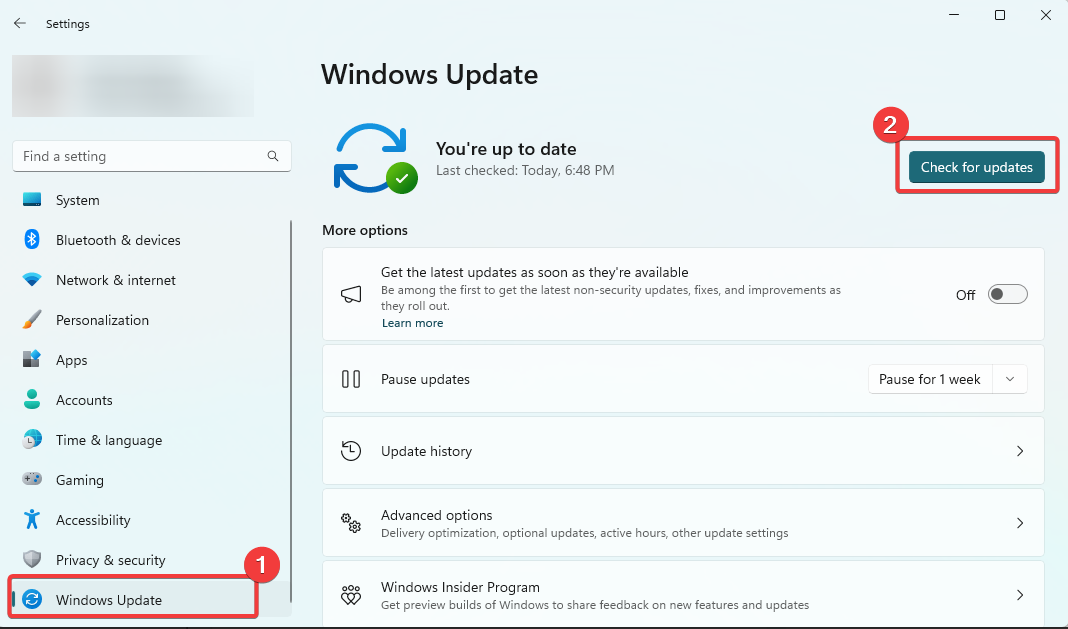
- თუ არის განახლებები, დააწკაპუნეთ ჩამოტვირთეთ და დააინსტალირეთ.
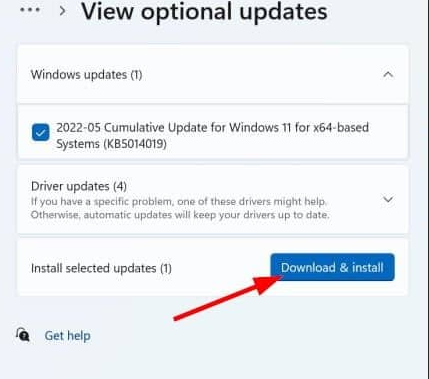
- დაელოდეთ ყველა განახლების დაინსტალირებას და საჭიროების შემთხვევაში, ბოლოს გადატვირთეთ კომპიუტერი, რამაც უნდა მოაგვაროს AADSTS90014 პრობლემა.
2. განაახლეთ თქვენი ოპერაციული სისტემა
თუ თქვენი ამჟამინდელი ოპერაციული სისტემა აღარ არის თავსებადი Azure Active Directory-თან, რეკომენდირებულია განაახლოთ ახალ ვერსიაზე, რომელიც აკმაყოფილებს მოთხოვნებს. ამის გაკეთება გააძლიერებს უსაფრთხოებას, გააუმჯობესებს თავსებადობას და უზრუნველყოფს ავტორიზაციის პროცესების უკეთეს მხარდაჭერას.
ჩვენ დავწერეთ ვრცელი სახელმძღვანელო Windows 11-ზე განახლება ოპერაციული სისტემა. განახლების შემდეგ, დარწმუნდით, რომ ასწორებს AADSTS90014 შეცდომას.
- გამოსწორება: 0x000003eb Windows ინსტალაციის დრაივერის შეცდომა
- 0x80243FFF Windows განახლების შეცდომა: მისი გამოსწორების 5 გზა
3. ბრაუზერის ქეშის და ქუქიების გასუფთავება
- გაუშვით თქვენი ბრაუზერი (ჩვენ ვიყენებთ Chrome-ს ამ მაგალითში და ნაბიჯები შეიძლება ოდნავ განსხვავდებოდეს სხვა ბრაუზერებზე).
- დაჭერა Ctrl + ცვლა + დელ.
- აირჩიეთ ა Დროის მონაკვეთი, მონიშნეთ ყველა მოსანიშნი ველი და დააჭირეთ ღილაკს მონაცემების გასუფთავება ღილაკი.
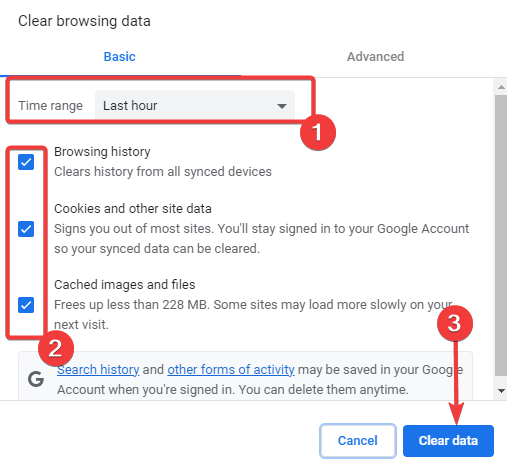
- დაბოლოს, ხელახლა გაუშვით სერვისი თქვენს ბრაუზერში და შეამოწმეთ, რომ შესწორება მუშაობს.
თუ პრობლემა გაგრძელდა, გირჩევთ დაუკავშირდეთ სერვისის ან აპის მხარდაჭერის არხებს, რომლებითაც ცდილობთ ავტორიზაციას. მათ შეუძლიათ შესთავაზონ დამატებითი მითითებები და დახმარება AADSTS90014 შეცდომის გადაჭრაში.
თუმცა, თქვენ შეიძლება შენიშნოთ, რომ მისი მოლოდინი შესაძლოა ზოგიერთ მკითხველს ეშველოს, რადგან ეს შეიძლება იყოს სერვერის პრობლემა თქვენი კონტროლის მიღმა.
ეს ყველაფერი იქნება ამ სახელმძღვანელოსთვის. გთხოვთ, შეგვატყობინოთ კომენტარების განყოფილებაში, რა გამოსავალი მუშაობდა.
ჯერ კიდევ გაქვთ პრობლემები?
სპონსორირებული
თუ ზემოხსენებულმა წინადადებებმა არ გადაჭრა თქვენი პრობლემა, თქვენს კომპიუტერს შეიძლება შეექმნას Windows-ის უფრო სერიოზული პრობლემები. ჩვენ გირჩევთ აირჩიოთ ყოვლისმომცველი გადაწყვეტა, როგორიცაა ფორტექტი პრობლემების ეფექტურად გადასაჭრელად. ინსტალაციის შემდეგ, უბრალოდ დააწკაპუნეთ ნახვა და შესწორება ღილაკს და შემდეგ დააჭირეთ დაიწყეთ რემონტი.